
あなたがあなた自身を必要としないと思うならば アップルiCloud あなたのiPhone、iPad、またはMacのためのストレージまたは単にいくつかのお金を節約するのが好きであれば、iCloud Storageサブスクリプションをキャンセルするのは簡単です。これがどのようにしています。
iPhoneまたはiPadでiCloud Storageサブスクリプションをキャンセルする方法
iPhoneまたはiPadでiCloudストレージプランをキャンセルすることはかなり単純ですが、見つけるオプションは、見つけにくい場所に埋められており、「ダウングレード」と呼ばれています。始めるには、設定を開くには。

設定で、Apple IDをタップします。

Apple ID設定で、「iCloud」をタップします。

iCloudで、「ストレージの管理」を選択します。あなたはそれをストレージ容量棒グラフのグラフの直下にあります。
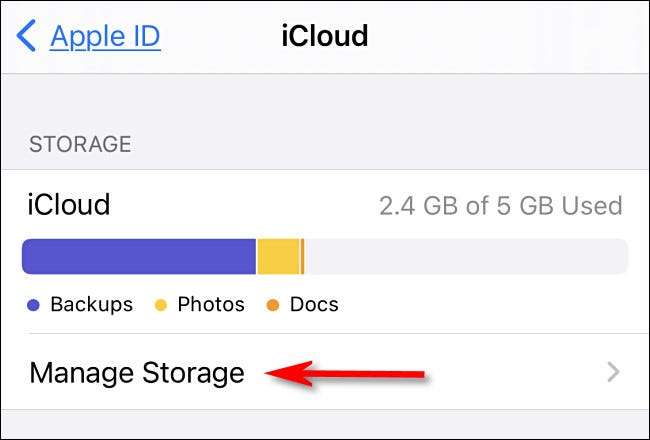
「Icloud Storageのアップグレード」画面で、下部までスクロールして「ダウングレードオプション」をタップします。
ノート: アップルの1つのアカウントがある場合は、「ダウングレードオプション」は表示されません。あなたはに必要でしょう それをキャンセルします そしてそれを完全に失うようにして、あなたのストレージは自動的に無料の層に格下げされます。
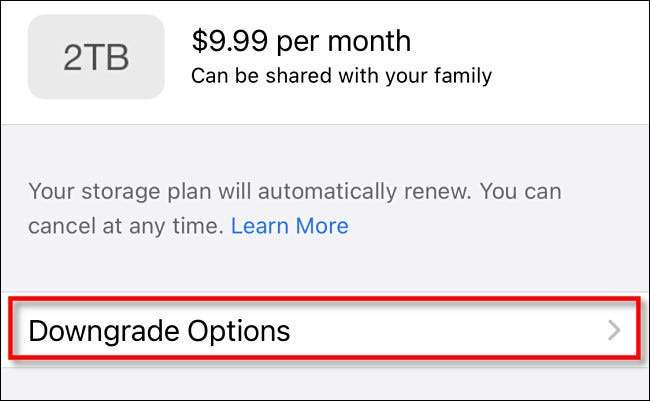
必要に応じて、Apple IDパスワードでサインインしてください。その後、「ストレージ」画面で、下部の「ダウングレードの選択」を探します。リストから[無料]オプションを選択し、[完了]をタップします。
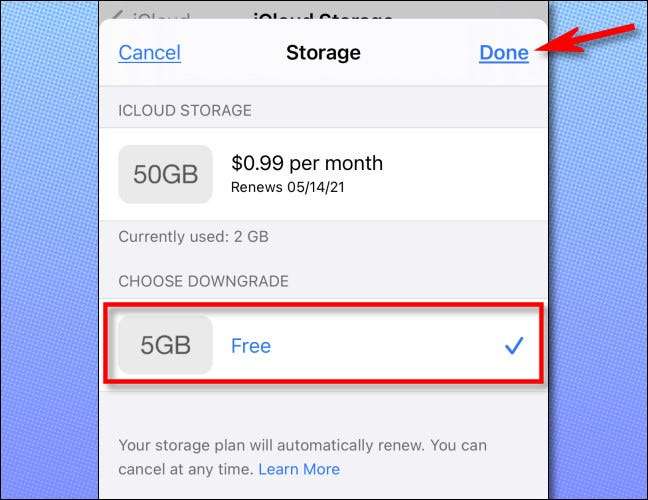
ダウングレードを確認するようにあなたに尋ねるポップアップが表示されます。 「ダウングレード」をタップして設定します。
通常は、月末まですでに支払った余分なスペースにアクセスできるようになりました。その前に、無料のiCloudストレージの制限を超えるデータを必ずバックアップしてください。 現在5GB )。
関連している: Appleの0.99ドルのiCloud Storage Tierが侮辱的です
MacでiCloud Storageサブスクリプションをキャンセルする方法
iPhoneとiPadと同様に、iCloudストレージの購読をキャンセルするオプションは、Mac上のメニューの層に埋められます。それを見つける方法は次のとおりです。
まず、システム設定を開き、「Apple ID」をクリックします。

Apple ID設定で、サイドバーの[iCloud]を選択し、[管理]をクリックします。
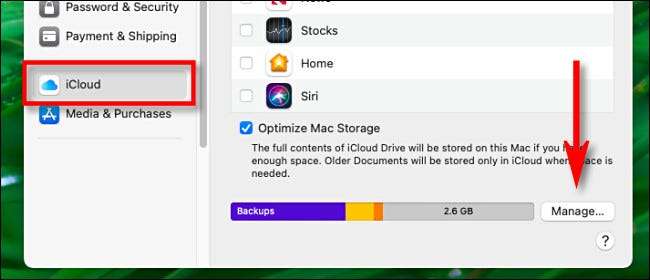
「ストレージプランの変更」を選択してください。
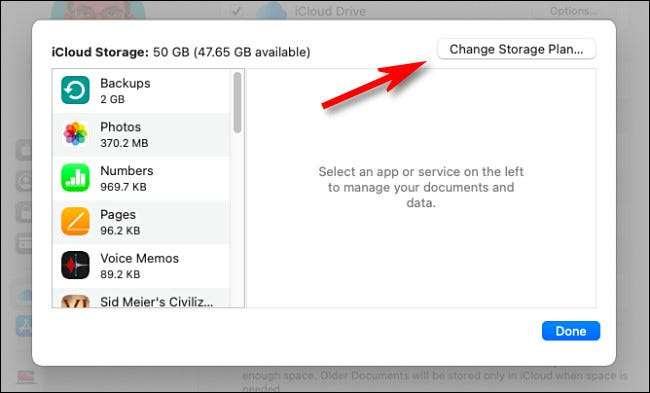
[Icloud Storageのアップグレード]ページで、[ダウングレードオプション]ボタンをクリックします。
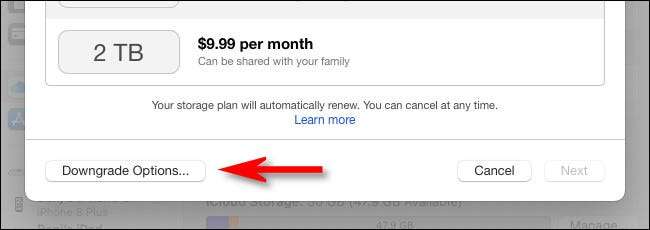
プロンプトが表示されたら、Apple IDのパスワードを入力してください。次に、[ダウングレードオプション]メニューで、[ダウングレード]リストで[無料]オプションを選択して[完了]をクリックします。
ノート: アップルの1つのアカウントをお持ちの場合は、ここで「ダウングレードオプション」は表示されません。格納庫を格下げするには、します Apple Oneをキャンセルします 初め。
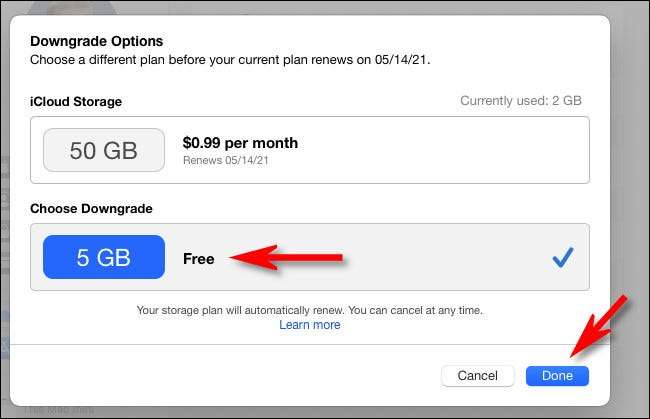
その後、Apple IDアカウントの要約が表示されます。 [完了]をクリックすると変更が有効になります。無料のIcloud Storage Tier(現在5GB)の上にスペースを使用している場合は、現在の支払い期間が終了するまで、そのデータをMac上でローカルに戻すことができます。幸運を!
関連している: Apple Oneサブスクリプションをキャンセルする方法







